Instagram to bez wątpienia najgorętsza i najmodniejsza aplikacja społecznościowa zajmująca się stylem życia i fotografią na świecie. Szkoda więc, że wartość Funkcja Historie na Instagramie czasami skutkuje rozmazanymi, rozciągniętymi, odwróconymi do góry nogami lub w inny sposób zniszczonymi zdjęciami.
Jeśli nie jesteś zadowolony z jakości zdjęć w swoich relacjach na Instagramie, jedna z tych wskazówek może Ci wszystko wyjaśnić.
Podsumowanie historii na Instagramie
Historie na Instagramie to funkcja odrębna od zwykłych postów na Instagramie, które pojawiają się w Twoim kanale. Główną cechą tych specjalnych postów jest to, że znikają po 24 godzinach.

Możesz dokumentować wydarzenia, które dzieją się w ciągu dnia, i publikować tyle, ile chcesz, bez zaśmiecania kanału. Relacje zawierają różne narzędzia do pisania i rysowania, dzięki którym możesz wykazać się kreatywnością w swoich postach, a także możesz kontaktować się z najbardziej aktywnymi obserwatorami na zasadniczo oddzielnym kanale. Jeśli chcesz dowiedzieć się więcej o Stories, zajrzyj do Co to jest historia na Instagramie i jak ją stworzyć.
1. Problem dotyczy Instagrama

Zanim zaczniesz przeglądać ustawienia telefonu lub aplikacji, pamiętaj, że problemem nie jesteś ty, ale sam Instagram. Sprawdź oficjalne konto na Twitterze Instagrama, czy nie ma żadnych ogłoszeń, lub sprawdź, czy inny użytkownik Instagrama nie skarży się na ten sam problem. Jeśli jest to problem po stronie serwera, może to być przyczyną niewyraźnego wyświetlania Historii na Instagramie. Jedyne, co możesz zrobić, to poczekać i śledzić wszelkie oficjalne ogłoszenia.
2. Zaktualizuj aplikację Instagram do najnowszej wersji
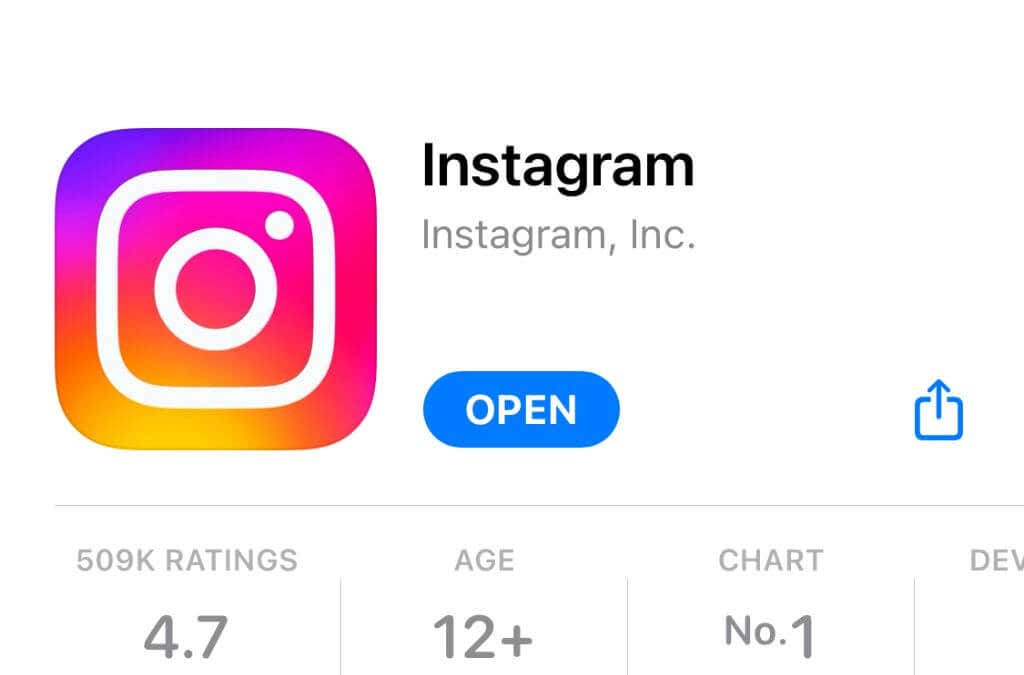
Chociaż nie jest to rozwiązanie problemu rozmytego obrazu, zawsze dobrze jest sprawdzić, czy w sklepie Apple App Store lub Google Play Store jest dostępna nowa wersja aplikacji do aktualizacji. Jeśli nie aktualizowałeś aplikacji przez dłuższy czas, może ona nie być już prawidłowo kompatybilna z usługą. Najnowsza aktualizacja może również zostać naprawiona, jeśli przyczyną problemu jest błąd wykryty przez Instagram.
3. Twój obraz jest nieprawidłowo sformatowany
Historie na Instagramie mają stały format obrazu. Jeśli Twój obraz nie jest przycięte poprawnie, Instagram go przytnie. Może to spowodować rozciągnięcie lub rozpikselowanie obrazu. Lepiej więc samodzielnie przyciąć obraz przed przesłaniem.
Filmy z relacjami na Instagramie i zdjęcia na Instagramie mają współczynnik proporcji 9:16. Instagram ogranicza te media do 1080 × 1920 pikseli na końcu skali wysokiej jakości. Aplikacja do edycji zdjęć w telefonie powinna zawierać szablony przycinania dla różnych proporcji, więc wybierz 9:16. Rozmiar pliku wideo musi wynosić co najmniej 600 × 1067. Zapewnia to dobrą jakość przy jednoczesnej oszczędności na przepustowości..

Nie ma problemu, jeśli Twój obraz ma rozdzielczość wyższą niż 1080 × 1920, ponieważ Instagram po prostu zmniejszy jego rozmiar. Jeśli jednak obraz jest niższy, zostanie on powiększony, co doprowadzi do utraty jakości. Źródło niskiej jakości spowoduje uzyskanie wyniku o niskiej jakości.
Najlepszą praktyką jest robienie zdjęć w formacie 9:16 i ustawianie aplikacji aparatu tak, aby robiła zdjęcia wysokiej jakości. Wtedy powinny być minimalne różnice w jakości. Twój obraz nie może być większy niż 1 MB, więc nie przesadzaj z ustawieniami jakości.
4. Jeśli Twoja historia jest do góry nogami, prześlij ją do góry nogami

Czasami użytkownicy napotykają dziwny błąd polegający na tym, że niektóre zdjęcia po przesłaniu są odwrócone do góry nogami. Nie jesteśmy do końca pewni, dlaczego tak się dzieje, ale możesz najpierw spróbować przesłać obrazy do góry nogami, aby były prawidłowe po przesłaniu.
Z tego, co widzieliśmy, zwykle tylko konkretny obraz w grupie jest odwracany do góry nogami, więc otwórz go w aplikacji do edycji na telefonie i obróć, a następnie prześlij i sprawdź, czy to rozwiąże problem.
5. Wyłącz funkcje zapisywania danych
Filmy i obrazy mogą pochłaniać dużą ilość danych, a jeśli korzystasz z mobilnego połączenia danych, być może obowiązuje Cię limit transmisji danych. Aby pomóc zmniejszyć przepustowość, aplikacja Instagram ma funkcję, dzięki której wyświetlane są wersje filmów i zdjęć o niższej jakości, ale mają one znacznie mniejszy wpływ na wykorzystanie komórkowej transmisji danych.
Jeśli widzisz zdjęcia, które wydają się zbyt rozmazane lub niskiej jakości, możesz przełączyć się na internet Wi-Fi lub wyłączyć funkcję oszczędzania danych mobilnych.
Wybierz Ustawienia Instagram >Konto >Użycie danych, a następnie przełącz. Wyłącz mniej mobilnej transmisji danych.
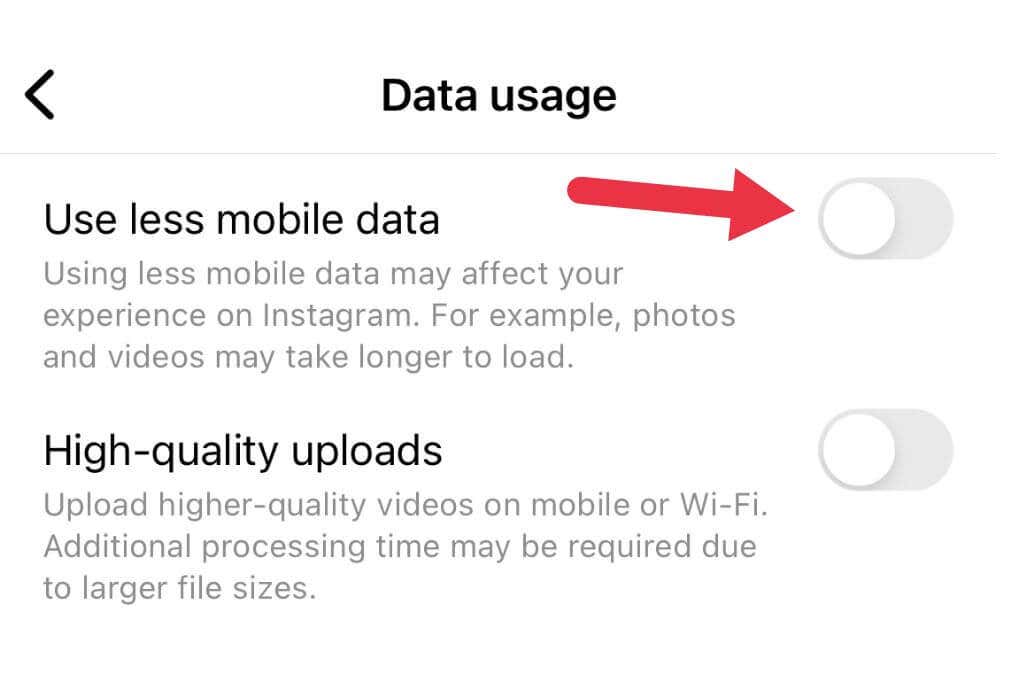
6. Włącz przesyłanie wysokiej jakości
Jeśli nie jesteś zadowolony z jakości przesyłanych filmów, możesz także zmienić ustawienia Instagrama, aby przesłać większy film o lepszej jakości. Ma to wpływ zarówno na połączenia Wi-Fi, jak i komórkowe. Pamiętaj, że przetwarzanie i przesyłanie filmu zajmie więcej czasu.
Wybierz Ustawienia Instagrama>Konto>Wykorzystanie danych, a następnie włącz opcję Przesyłanie w wysokiej jakości.

7. Wyślij zdjęcie lub film znajomemu lub opublikuj je na innej platformie mediów społecznościowych
.Twoje zdjęcie lub film może być niewyraźne, ponieważ oryginalna zawartość na Twoim telefonie jest początkowo niewyraźna. Spróbuj wysłać zawartość do znajomego i poproś go, aby powiedział Ci, czy po drugiej stronie wygląda na niewyraźny. Materiał źródłowy ma problem, jeśli zdjęcie po wysłaniu go znajomemu wydaje się niewyraźne.
Możesz także spróbować opublikować swoje zdjęcie na innej platformie, takiej jak Snapchat. Jeśli inna aplikacja poprawnie przesyła Twoje zdjęcie, ale Instagram nie, problem musi dotyczyć aplikacji Instagram lub usługi.
8. Pobierz wysokiej jakości wersję zdjęcia
Jeśli okaże się, że Twoje zdjęcia są niewyraźne, ponieważ kopia na telefonie jest niskiej jakości, możesz sprawdzić swoje Zdjęcia Google lub galerie Apple iCloud, aby pobrać zasób oryginalnej jakości. Możliwe, że jeśli masz włączoną opcję oszczędzania danych lub przywróciłeś telefon z kopii zapasowej, wersje obrazu w wysokiej jakości nie zostały jeszcze pobrane.
Na iPhonie przejrzyj galerię zdjęcia w poszukiwaniu zdjęcia i kliknij je. Powinna automatycznie pobrać wersję w pełnej jakości i powinna być widoczna różnica w ostrości w porównaniu z obrazem podglądu.

Jeśli jesteś użytkownikiem Androida, otwórz Aplikacja Zdjęcia Google, wyszukaj potrzebny obraz, a następnie pobierz go ręcznie do swojej galerii.
9. Przetestuj na świeżym zdjęciu
Innym dobrym sposobem sprawdzenia, czy problem dotyczy tylko starszych zdjęć w telefonie lub zdjęć przywróconych z poprzedniej kopii zapasowej, jest zrobienie nowego zdjęcia i udostępnienie go w swoich relacjach. Jeśli to nie zadziała, prawdopodobnie oznacza to, że coś jest nie tak ze sprzętem aparatu, jego jakość jest niska lub ustawienia aplikacji aparatu wymagają dostosowania.
10. Sprawdź ustawienia aparatu
Jeśli świeżo zrobione zdjęcie jest rozmazane, przyczyną problemu musi być aparat lub aplikacja aparatu. Jedyne rzeczywiste działanie, jakie możesz podjąć w związku z fizycznym sprzętem aparatu, to upewnienie się, że obiektywy są czyste.
Jeśli chodzi o aplikację aparatu, sprawdź ustawienia jakości, aby mieć pewność, że robisz zdjęcia najwyższej możliwej jakości. Aplikacje aparatu różnią się w zależności od marki i modelu telefonu, dlatego nie możemy tutaj podać uniwersalnych kroków.

Zacznij od upewnienia się, że używasz prawidłowego trybu aparatu, że zdjęcie jest ostre i że przypadkowo nie potrząsasz aparatem podczas robienia zdjęcia. Niektóre telefony cierpią na znaczne opóźnienie migawki, więc możesz zacząć poruszać aparatem, gdy myślisz, że zdjęcie zostało już zrobione, a następnie zepsuć ujęcie..
11. Rób zdjęcia samym aparatem Instagrama
Aplikacja Instagram ma wbudowaną funkcję aparatu. Jeśli podczas przesyłania masz problemy ze zniekształcaniem zdjęć lub filmów, warto skorzystać z aplikacji aparatu Instagram zamiast domyślnej aplikacji aparatu. W ten sposób masz gwarancję, że format będzie idealny i że nie będzie potrzeby utraty jakości podczas konwersji.

Oczywiście oznacza to również, że nie będziesz mieć oryginału wysokiej jakości ani nie będziesz mógł korzystać z funkcji przetwarzania obrazu dostępnych w oprogramowaniu aparatu w telefonie. Jest to jednak lepsze niż rozmyty lub zniekształcony obraz, który trafia do przesyłanej historii.
12. Wypróbuj inne połączenie internetowe
Chociaż nie jesteśmy do końca pewni, dlaczego to robi różnicę, niektórzy użytkownicy Instagrama zgłosili, że zawodne połączenie internetowe może powodować niewyraźne przesyłanie. Niezależnie od tego, czy tak jest, czy nie, nie zaszkodzi zmienić połączenie internetowe i spróbować ponownie.
13. Usuń i zainstaluj ponownie Instagram
Czasami aplikacje mobilne po prostu działają nieprawidłowo, więc możesz usunąć aplikację Instagram i pobrać ją ponownie ze sklepu z aplikacjami. To powinno usunąć wszelkie dziwactwa zgromadzone w pamięci podręcznej aplikacji i zapewnić, że masz świeżą kopię najnowszej wersji. Będziesz musiał ponownie zalogować się na swoje konto na Instagramie, ale miejmy nadzieję, że ta ostatnia próba spowoduje, że Twoje historie na Instagramie będą niewyraźne.
.